系统下载推荐
当前位置:主页 > 系统教程 > Win10系统怎么查看硬件id信息

win10装机版系统里面的每个硬盘都有自己的一个id,你们在安装驱动的时候,有的时候就需要了解硬件id,那么应该如何查看硬件id信息呢?下面就跟随主编脚步看看Win10系统怎么查看硬件id信息的办法。
全面查看步骤:
第一步:右键点击计算机——》管理。

第二步:左键点击设备管理器;
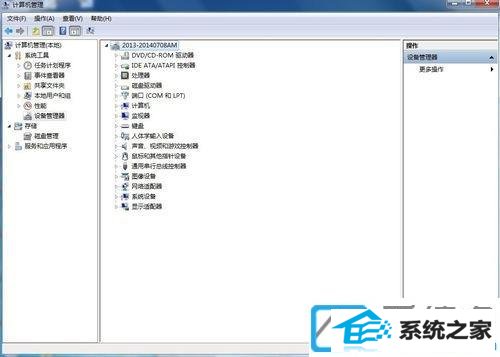
第三步:左键点击自己需要查看的硬件,例如显卡;
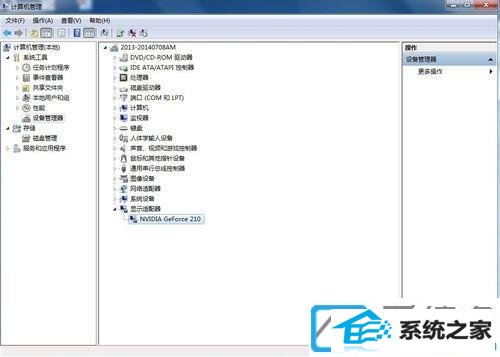
第四步:这里显示只是硬件的名称;
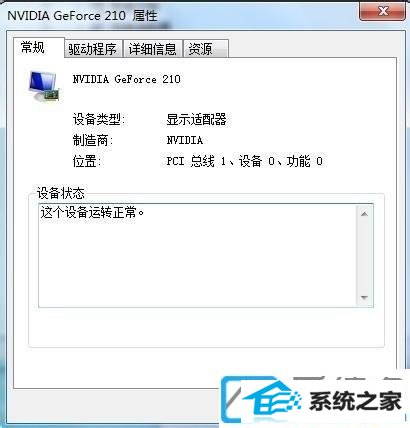
第五步:选择全面信息 选择硬件id;
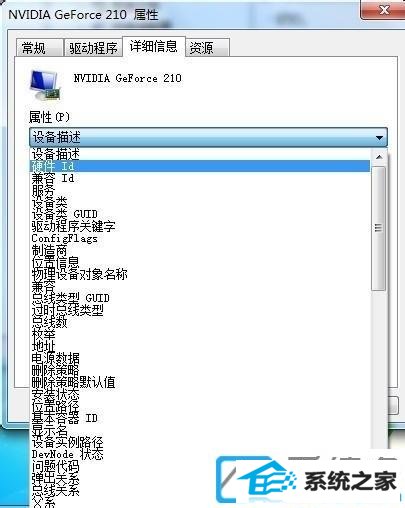
第六步:这才是您要找的硬件id;
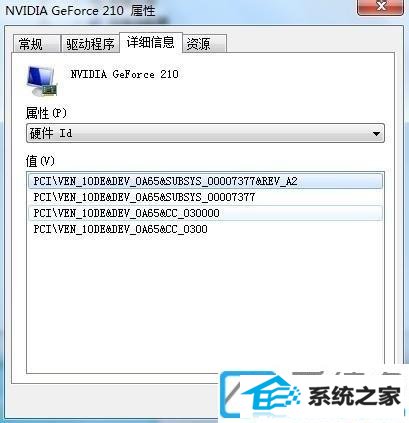
上述便是Win10系统怎么查看硬件id信息的全面步骤,有需要知道win10系统硬件id的用户可以尊从以上步骤进行获取,操作步骤很容易,有需要的小朋友快来查看一下。
系统下载推荐
系统教程推荐